
Het tar-commando op Linux wordt vaak gebruikt om .tar.gz- of .tgz-archiefbestanden te maken, ook wel "tarballs" genoemd. Dit commando heeft een groot aantal opties, maar je hoeft maar een paar letters te onthouden om snel archieven met tar te maken. Het tar-commando kan ook de resulterende archieven extraheren.
Het GNU tar-commando dat bij Linux-distributies wordt geleverd, heeft geïntegreerde compressie. Het kan een .tar-archief maken en het vervolgens comprimeren met gzip- of bzip2-compressie in een enkele opdracht. Daarom is het resulterende bestand een .tar.gz-bestand of .tar.bz2-bestand.
Comprimeer een hele directory of een enkel bestand
Gebruik de volgende opdracht om een volledige map of een enkel bestand op Linux te comprimeren. Het comprimeert ook elke andere map in een map die u opgeeft, met andere woorden, het werkt recursief.
tar -czvf naam-van-archief.tar.gz / pad / naar / map-of-bestand
Dit is wat die schakelaars eigenlijk betekenen:
- -c: C maak een archief.
- -z: Comprimeer het archief met g met ik p.
- -v: toon de voortgang in de terminal tijdens het maken van het archief, ook wel bekend als " Bij uitgebreide ”modus. De v is altijd optioneel in deze opdrachten, maar het is nuttig.
- -f: Hiermee kunt u het f bestandsnaam van het archief.
Stel dat u een directory met de naam "stuff" in de huidige directory heeft en u deze wilt opslaan in een bestand met de naam archive.tar.gz. U voert de volgende opdracht uit:
tar -czvf archive.tar.gz stuff
Of, laten we zeggen dat er een map is op / usr / local / iets op het huidige systeem en u wilt deze comprimeren naar een bestand met de naam archive.tar.gz. U voert de volgende opdracht uit:
tar -czvf archive.tar.gz / usr / local / something
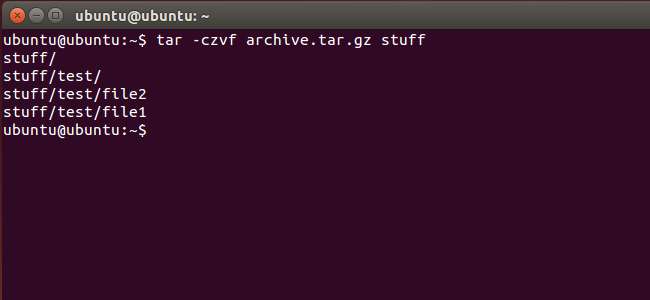
Comprimeer meerdere mappen of bestanden tegelijk
VERWANT: Bestanden beheren vanaf de Linux-terminal: 11 opdrachten die u moet kennen
Hoewel tar vaak wordt gebruikt om een enkele map te comprimeren, kunt u het ook gebruiken om meerdere mappen te comprimeren, meerdere individuele bestanden , of allebei. Geef gewoon een lijst met bestanden of mappen op in plaats van een enkele. Stel dat u bijvoorbeeld de map / home / ubuntu / Downloads, de map / usr / local / stuff en het bestand /home/ubuntu/Documents/notes.txt wilt comprimeren. U voert gewoon de volgende opdracht uit:
tar -czvf archive.tar.gz / home / ubuntu / Downloads / usr / local / stuff /home/ubuntu/Documents/notes.txt
Maak een lijst van zoveel mappen of bestanden als u een back-up wilt maken.
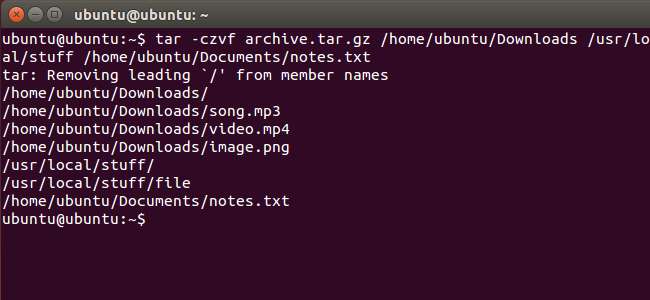
Sluit mappen en bestanden uit
In sommige gevallen wilt u misschien een hele map comprimeren, maar bepaalde bestanden en mappen niet opnemen. U kunt dit doen door een
--uitsluiten
schakel voor elke map of elk bestand dat u wilt uitsluiten.
Stel dat u / home / ubuntu wilt comprimeren, maar dat u de mappen / home / ubuntu / Downloads en /home/ubuntu/.cache niet wilt comprimeren. Hier is hoe je het zou doen:
tar -czvf archive.tar.gz / home / ubuntu --exclude = / home / ubuntu / Downloads --exclude = / home / ubuntu / .cache
De
--uitsluiten
schakelaar is erg krachtig. Het heeft geen namen van mappen en bestanden nodig, het accepteert eigenlijk patronen. U kunt er nog veel meer mee doen. U kunt bijvoorbeeld een hele map archiveren en alle .mp4-bestanden uitsluiten met de volgende opdracht:
tar -czvf archive.tar.gz / home / ubuntu --exclude = *. mp4
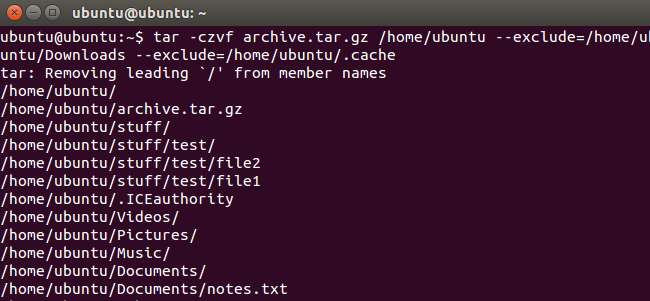
Gebruik in plaats daarvan bzip2-compressie
Hoewel gzip-compressie het vaakst wordt gebruikt om .tar.gz- of .tgz-bestanden te maken, ondersteunt tar ook bzip2-compressie. Hiermee kunt u bzip2-gecomprimeerde bestanden maken, vaak genaamd .tar.bz2, .tar.bz of .tbz-bestanden. Om dit te doen, vervang je gewoon de -z voor gzip in de commando's hier door een -j voor bzip2.
Gzip is sneller, maar comprimeert over het algemeen iets minder, dus je krijgt een wat groter bestand. Bzip2 is langzamer, maar comprimeert iets meer, dus je krijgt een wat kleiner bestand. Gzip komt ook vaker voor, met enkele uitgeklede Linux-systemen inclusief standaard gzip-ondersteuning, maar geen bzip2-ondersteuning. Over het algemeen zijn gzip en bzip2 praktisch hetzelfde en zullen beide op dezelfde manier werken.
In plaats van het eerste voorbeeld dat we hebben gegeven voor het comprimeren van de stuff-directory, voert u bijvoorbeeld de volgende opdracht uit:
Zijn -kabf archive.tar.bay2stuf
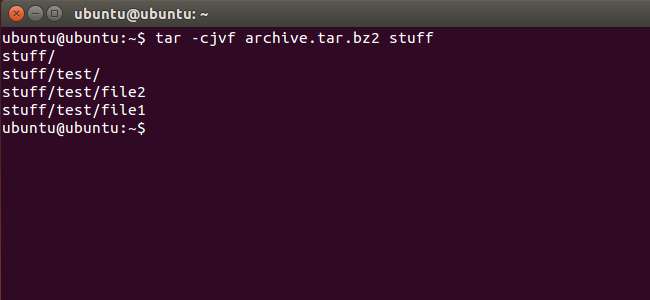
Pak een archief uit
Als je eenmaal een archief hebt, kun je het extraheren met het tar-commando. Met de volgende opdracht wordt de inhoud van archive.tar.gz uitgepakt naar de huidige directory.
tar -xzvf archive.tar.gz
Het is hetzelfde als de opdracht voor het maken van archieven die we hierboven hebben gebruikt, behalve de
-X
schakelaar vervangt de
-c
schakelaar. Dit specificeert u wilt e
X
zoek een archief in plaats van er een aan te maken.
Mogelijk wilt u de inhoud van het archief uitpakken naar een specifieke map. U kunt dit doen door het
-C
schakel over naar het einde van de opdracht. Met de volgende opdracht wordt bijvoorbeeld de inhoud van het bestand archive.tar.gz uitgepakt naar de directory / tmp.
tar -xzvf archive.tar.gz -C /tmp
Als het bestand een met bzip2 gecomprimeerd bestand is, vervangt u de "z" in de bovenstaande opdrachten door een "j".
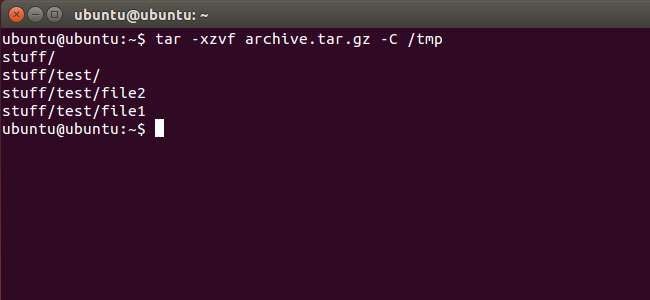
Dit is het eenvoudigst mogelijke gebruik van het tar-commando. De opdracht bevat een groot aantal extra opties, dus we kunnen ze hier onmogelijk allemaal vermelden. Voor meer informatie. voer de ... uit info tar opdracht in de shell om de gedetailleerde tar-opdracht te bekijken informatiepagina . druk de q toets om de informatiepagina af te sluiten als u klaar bent. Je kan ook lees de handleiding van tar online .
Als u een grafische Linux-desktop gebruikt, kunt u ook het hulpprogramma voor bestandscompressie of bestandsbeheer gebruiken dat bij uw desktop is geleverd om .tar-bestanden te maken of uit te pakken. Op Windows kunt u .tar-archieven uitpakken en maken met het gratis 7-rits nut.







